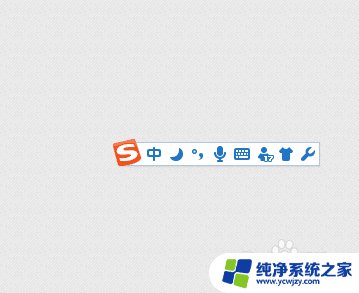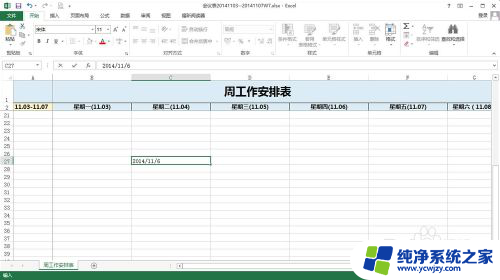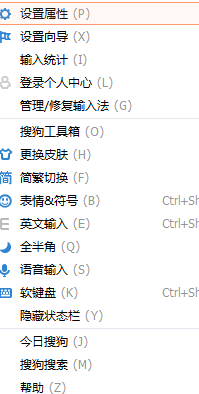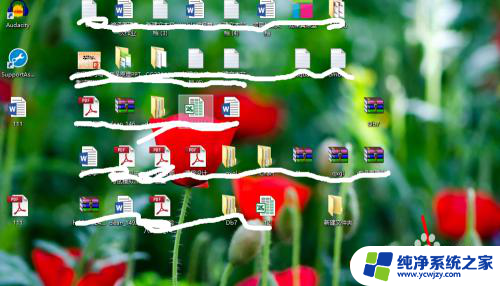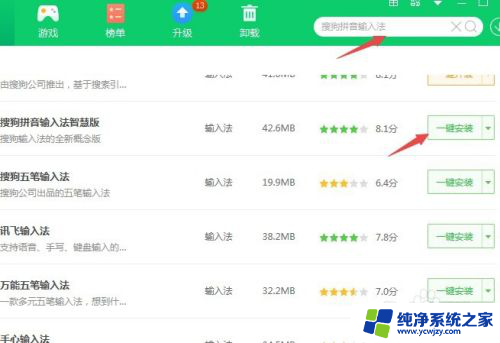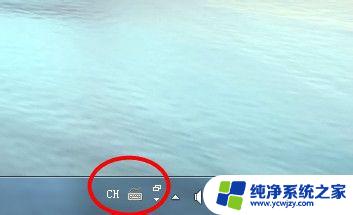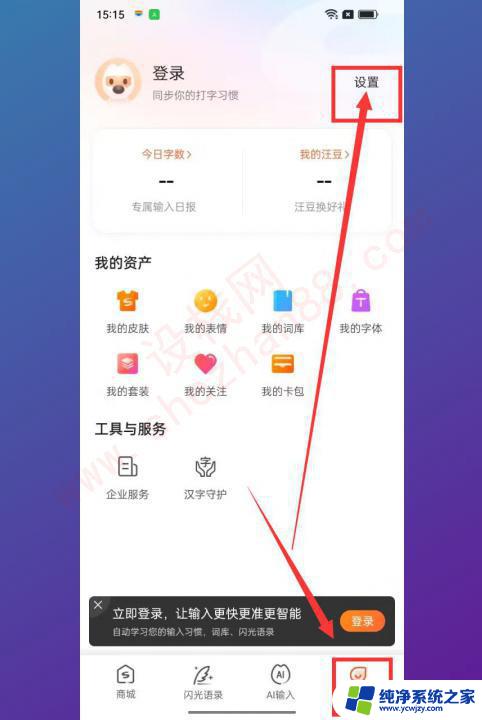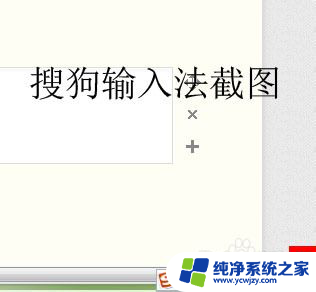电脑搜狗快捷短语在哪里设置 如何在搜狗输入法中设置常用短语
更新时间:2023-11-29 09:43:27作者:yang
电脑搜狗快捷短语在哪里设置,在快节奏的现代社会中,人们对于高效率的工作和生活方式有着极高的需求,而在电脑操作中,输入法的使用频率之高更是不言而喻。作为一款备受欢迎的输入法软件,搜狗输入法凭借其强大的功能和用户友好的界面,成为了许多人的首选。许多用户对于如何在搜狗输入法中设置常用短语却感到困惑。究竟在哪里设置搜狗快捷短语呢?如何设置常用短语呢?本文将为您详细解答这些问题。
操作方法:
1,打开搜狗输入法。
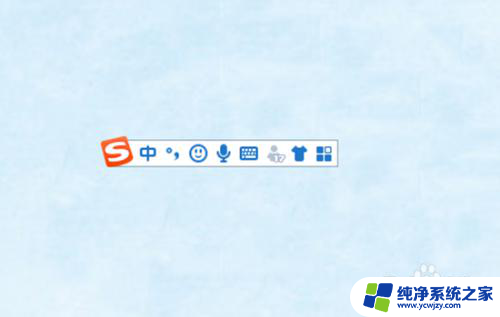
2,点击右边的工具箱。
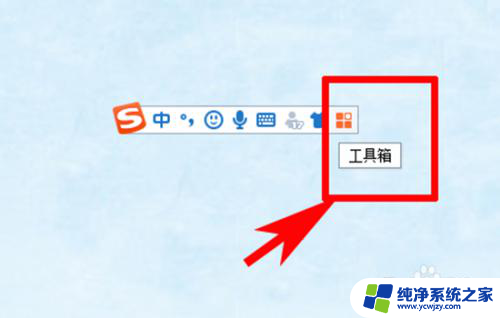
3,点击“属性设置”。
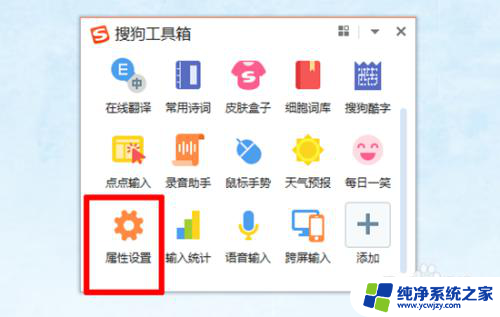
4,点击“高级-自定义短语设置”。
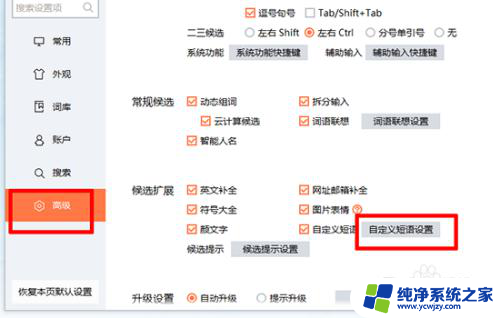
5,点击“添加新定义”。
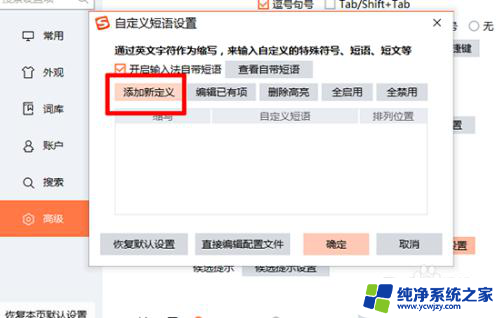
6,输入快捷键和内容后点击“确定”。
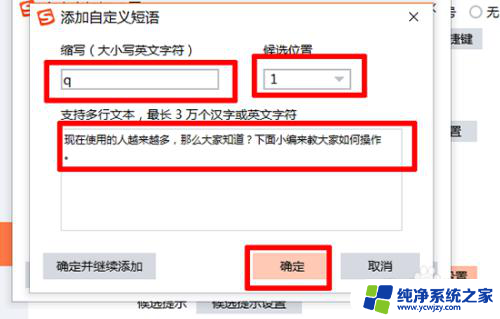
7,最后再次点击“确定”即可。
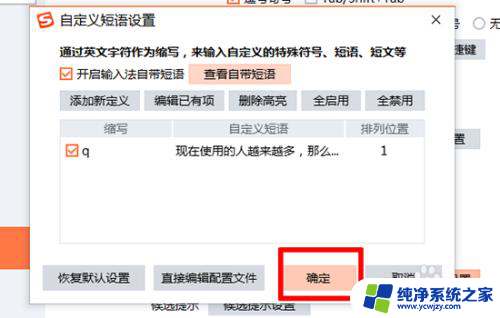
以上就是电脑搜狗快捷短语设置的全部内容,如果还有不清楚的地方,您可以按照以上方法进行操作,希望对大家有所帮助。